Обзор Kubernetes
Используйте kubeadm для быстрого развертывания кластера k8s
Развертывание двоичного кластера высокой доступности Kubernetes (1) Подготовка хоста и установка балансировщика нагрузки
Развертывание двоичного кластера высокой доступности Kubernetes (2) Развертывание кластера ETCD Развертывание
двоичного кластера высокой доступности Kubernetes (3) Развертывание api-server
Развертывание двоичного кластера высокой доступности Kubernetes (4) Развертывание kubectl и kube-controller-manager, kube-scheduler
Развертывание двоичного кластера высокой доступности Kubernetes (5) kubelet, kube-proxy, Calico, CoreDNS Двоичный
кластер высокой доступности Kubernetes развертывание (6) добавление узла кластера Kubernetes
1. Настройте вход без пароля
Работать на k8s-master1
Создайте пару ключей и скопируйте открытый ключ на удаленный хост.
ssh-keygen
#直接回车,不设置密码
ssh-copy-id root@k8s-master1
ssh-copy-id root@k8s-master2
ssh-copy-id root@k8s-master3
ssh-copy-id root@k8s-worker1
ssh root@k8s-master1
#依次此时是否能否正常登录
2 Разверните кластер etcd
Работайте на k8s-master1.
2.1 Создайте рабочий каталог
mkdir -p /data/k8s-work
2.2 Получите инструмент cfssl
cd /data/k8s-work
wget https://pkg.cfssl.org/R1.2/cfssl_linux-amd64
wget https://pkg.cfssl.org/R1.2/cfssljson_linux-amd64
wget https://pkg.cfssl.org/R1.2/cfssl-certinfo_linux-amd64
说明:
cfssl是使用go编写,由CloudFlare开源的一款PKI/TLS工具。主要程序有:
- cfssl,是CFSSL的命令行工具
- cfssljson用来从cfssl程序获取JSON输出,并将证书,密钥,CSR和bundle写入文件中。
chmod +x cfssl*
mv cfssl_linux-amd64 /usr/local/bin/cfssl
mv cfssljson_linux-amd64 /usr/local/bin/cfssljson
mv cfssl-certinfo_linux-amd64 /usr/local/bin/cfssl-certinfo
# cfssl version
Version: 1.2.0
Revision: dev
Runtime: go1.6
2.3 Создайте сертификат ЦС
Создайте сертификат на master1
2.3.1 Настройка файла запроса сертификата ЦС
Выполнить в текущем каталоге /data/k8s-work
cat > ca-csr.json <<"EOF"
{
"CN": "kubernetes",
"key": {
"algo": "rsa",
"size": 2048
},
"names": [
{
"C": "CN",
"ST": "Beijing",
"L": "Beijing",
"O": "kubemsb",
"OU": "CN"
}
],
"ca": {
"expiry": "87600h"
}
}
EOF
2.3.2 Создание сертификата ЦС
cfssl gencert -initca ca-csr.json | cfssljson -bare ca
2.3.3 Настройка политики сертификатов ЦС
cat > ca-config.json <<"EOF"
{
"signing": {
"default": {
"expiry": "87600h"
},
"profiles": {
"kubernetes": {
"usages": [
"signing",
"key encipherment",
"server auth",
"client auth"
],
"expiry": "87600h"
}
}
}
}
EOF
server auth 表示client可以对使用该ca对server提供的证书进行验证
client auth 表示server可以使用该ca对client提供的证书进行验证
2.4 Создание сертификата etcd
2.4.1 Настройка файла запроса etcd
Как правило, можно развернуть три кластера, которых может быть 3, 5, 7, 9.
cat > etcd-csr.json <<"EOF"
{
"CN": "etcd",
"hosts": [
"127.0.0.1",
"192.168.10.103",
"192.168.10.104",
"192.168.10.105"
],
"key": {
"algo": "rsa",
"size": 2048
},
"names": [{
"C": "CN",
"ST": "Beijing",
"L": "Beijing",
"O": "kubemsb",
"OU": "CN"
}]
}
EOF
2.4.2 Создание сертификата etcd
ca-key.pemУбедитесь , ca-config.jsonчто в текущем каталоге есть etcd-csr.jsonфайлы
cfssl gencert -ca=ca.pem -ca-key=ca-key.pem -config=ca-config.json -profile=kubernetes etcd-csr.json | cfssljson -bare etcd
# ls
输出
ca-config.json ca.csr ca-csr.json ca-key.pem ca.pem etcd.csr etcd-csr.json etcd-key.pem etcd.pem
etcd.csr: файл запроса сертификата etcd
etcd-key.pem: закрытый ключ
etcd.pem: сертификат, выданный на основе закрытого ключа
2.5 Развертывание кластера etcd
2.5.1 Загрузите программный пакет etcd
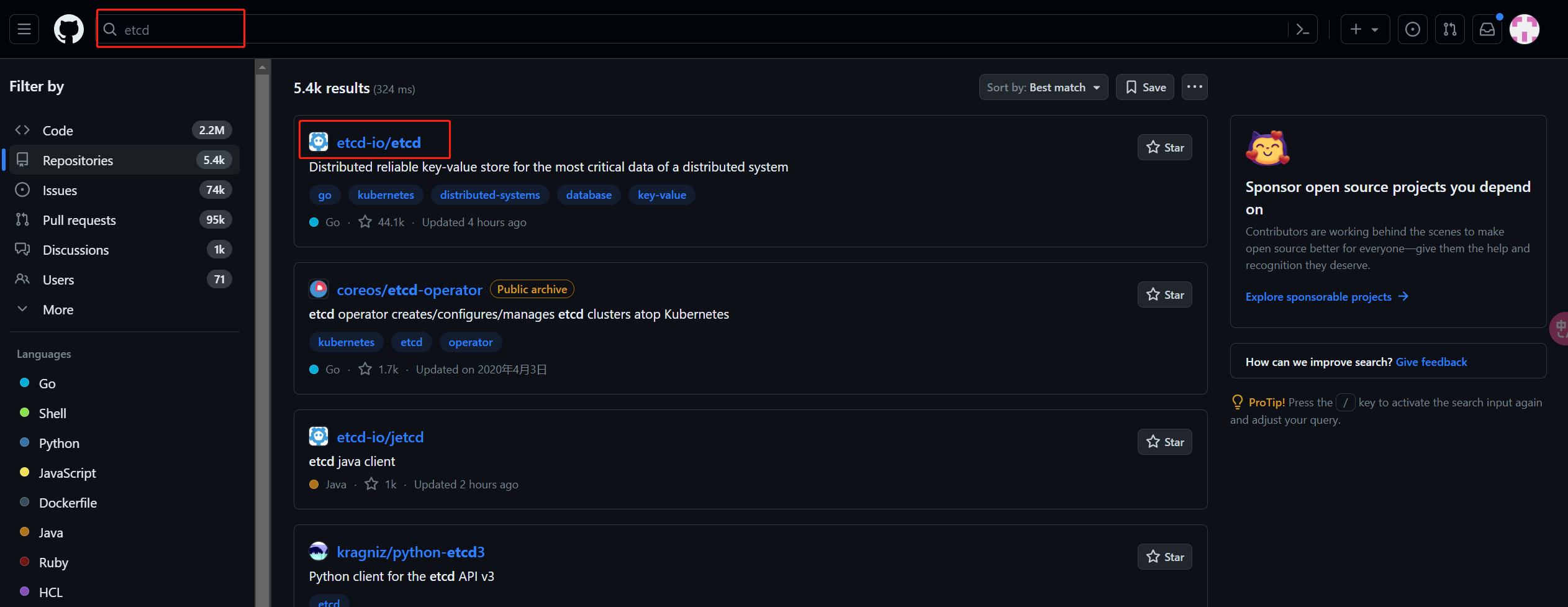
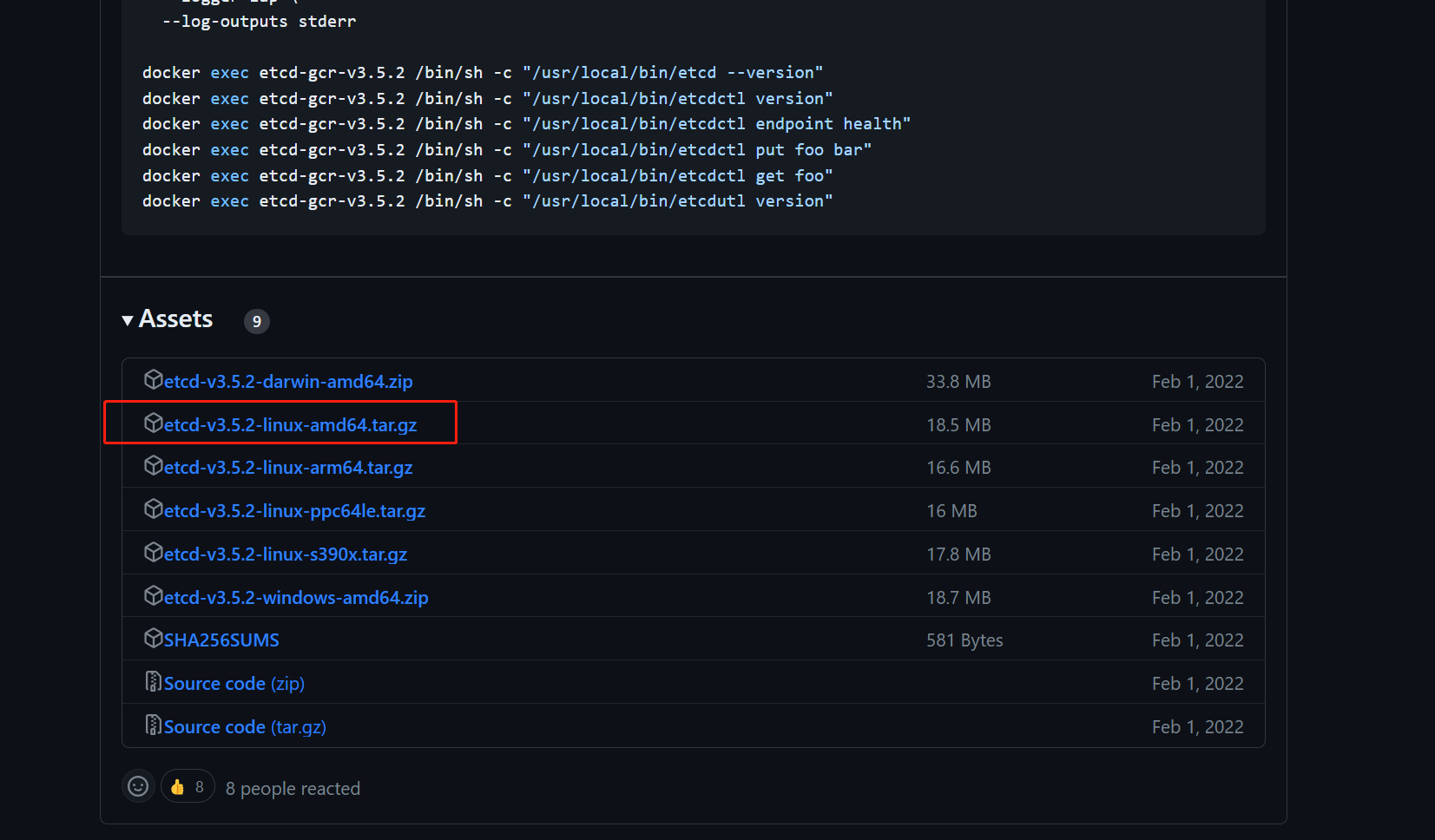
wget https://github.com/etcd-io/etcd/releases/download/v3.5.2/etcd-v3.5.2-linux-amd64.tar.gz
2.5.2 Установка программного обеспечения etcd
tar -xvf etcd-v3.5.2-linux-amd64.tar.gz
cp -p etcd-v3.5.2-linux-amd64/etcd* /usr/local/bin/
#-p 保留源文件的权限
2.5.3 Распространение программного обеспечения etcd
scp etcd-v3.5.2-linux-amd64/etcd* k8s-master2:/usr/local/bin/
scp etcd-v3.5.2-linux-amd64/etcd* k8s-master3:/usr/local/bin/
2.5.4 Создать файл конфигурации
Работа на трех узлах etcd
mkdir /etc/etcd
Адрес - это сам ip текущего хоста
cat > /etc/etcd/etcd.conf <<"EOF"
#[Member]
ETCD_NAME="etcd1"
ETCD_DATA_DIR="/var/lib/etcd/default.etcd"
ETCD_LISTEN_PEER_URLS="https://192.168.10.103:2380"
ETCD_LISTEN_CLIENT_URLS="https://192.168.10.103:2379,http://127.0.0.1:2379"
#[Clustering]
ETCD_INITIAL_ADVERTISE_PEER_URLS="https://192.168.10.103:2380"
ETCD_ADVERTISE_CLIENT_URLS="https://192.168.10.103:2379"
ETCD_INITIAL_CLUSTER="etcd1=https://192.168.10.103:2380,etcd2=https://192.168.10.104:2380,etcd3=https://192.168.10.105:2380"
ETCD_INITIAL_CLUSTER_TOKEN="etcd-cluster"
ETCD_INITIAL_CLUSTER_STATE="new"
EOF
说明:
ETCD_NAME:节点名称,集群中唯一
ETCD_DATA_DIR:数据目录
ETCD_LISTEN_PEER_URLS:集群通信监听地址
ETCD_LISTEN_CLIENT_URLS:客户端访问监听地址
ETCD_INITIAL_ADVERTISE_PEER_URLS:集群通告地址
ETCD_ADVERTISE_CLIENT_URLS:客户端通告地址
ETCD_INITIAL_CLUSTER:集群节点地址
ETCD_INITIAL_CLUSTER_TOKEN:集群Token
ETCD_INITIAL_CLUSTER_STATE:加入集群的当前状态,new是新集群,existing表示加入已有集群
2.5.5 Создание файла конфигурации службы
mkdir -p /etc/etcd/ssl
mkdir -p /var/lib/etcd/default.etcd
cd /data/k8s-work
cp ca*.pem /etc/etcd/ssl
cp etcd*.pem /etc/etcd/ssl
cat > /etc/systemd/system/etcd.service <<"EOF"
[Unit]
Description=Etcd Server
After=network.target
After=network-online.target
Wants=network-online.target
[Service]
Type=notify
EnvironmentFile=-/etc/etcd/etcd.conf
WorkingDirectory=/var/lib/etcd/
ExecStart=/usr/local/bin/etcd \
--cert-file=/etc/etcd/ssl/etcd.pem \
--key-file=/etc/etcd/ssl/etcd-key.pem \
--trusted-ca-file=/etc/etcd/ssl/ca.pem \
--peer-cert-file=/etc/etcd/ssl/etcd.pem \
--peer-key-file=/etc/etcd/ssl/etcd-key.pem \
--peer-trusted-ca-file=/etc/etcd/ssl/ca.pem \
--peer-client-cert-auth \
--client-cert-auth
Restart=on-failure
RestartSec=5
LimitNOFILE=65536
[Install]
WantedBy=multi-user.target
EOF
2.5.6 Синхронизация конфигурации etcd с другими главными узлами в кластере
创建目录
mkdir -p /etc/etcd
mkdir -p /etc/etcd/ssl
mkdir -p /var/lib/etcd/default.etcd
服务配置文件,需要修改etcd节点名称及IP地址
for i in k8s-master2 k8s-master3
do
scp /etc/etcd/etcd.conf $i:/etc/etcd/
done
k8s-master2:
cat /etc/etcd/etcd.conf
#[Member]
ETCD_NAME="etcd2"
ETCD_DATA_DIR="/var/lib/etcd/default.etcd"
ETCD_LISTEN_PEER_URLS="https://192.168.10.104:2380"
ETCD_LISTEN_CLIENT_URLS="https://192.168.10.104:2379,http://127.0.0.1:2379"
#[Clustering]
ETCD_INITIAL_ADVERTISE_PEER_URLS="https://192.168.10.104:2380"
ETCD_ADVERTISE_CLIENT_URLS="https://192.168.10.104:2379"
ETCD_INITIAL_CLUSTER="etcd1=https://192.168.10.103:2380,etcd2=https://192.168.10.104:2380,etcd3=https://192.168.10.105:2380"
ETCD_INITIAL_CLUSTER_TOKEN="etcd-cluster"
ETCD_INITIAL_CLUSTER_STATE="new"
k8s-master3:
cat /etc/etcd/etcd.conf
#[Member]
ETCD_NAME="etcd3"
ETCD_DATA_DIR="/var/lib/etcd/default.etcd"
ETCD_LISTEN_PEER_URLS="https://192.168.10.105:2380"
ETCD_LISTEN_CLIENT_URLS="https://192.168.10.105:2379,http://127.0.0.1:2379"
#[Clustering]
ETCD_INITIAL_ADVERTISE_PEER_URLS="https://192.168.10.105:2380"
ETCD_ADVERTISE_CLIENT_URLS="https://192.168.10.105:2379"
ETCD_INITIAL_CLUSTER="etcd1=https://192.168.10.103:2380,etcd2=https://192.168.10.104:2380,etcd3=https://192.168.10.105:2380"
ETCD_INITIAL_CLUSTER_TOKEN="etcd-cluster"
ETCD_INITIAL_CLUSTER_STATE="new"
证书文件
for i in k8s-master2 k8s-master3
do
scp /etc/etcd/ssl/* $i:/etc/etcd/ssl
done
服务启动配置文件
for i in k8s-master2 k8s-master3
do
scp /etc/systemd/system/etcd.service $i:/etc/systemd/system/
done
2.5.7 Запуск кластера etcd
Все три хоста выполняют
systemctl daemon-reload
systemctl enable --now etcd.service #现在开启并设置开机自启
systemctl status etcd
2.5.8 Проверка состояния кластера
ETCDCTL_API=3 /usr/local/bin/etcdctl --write-out=table --cacert=/etc/etcd/ssl/ca.pem --cert=/etc/etcd/ssl/etcd.pem --key=/etc/etcd/ssl/etcd-key.pem --endpoints=https://192.168.10.103:2379,https://192.168.10.104:2379,https://192.168.10.105:2379 endpoint health
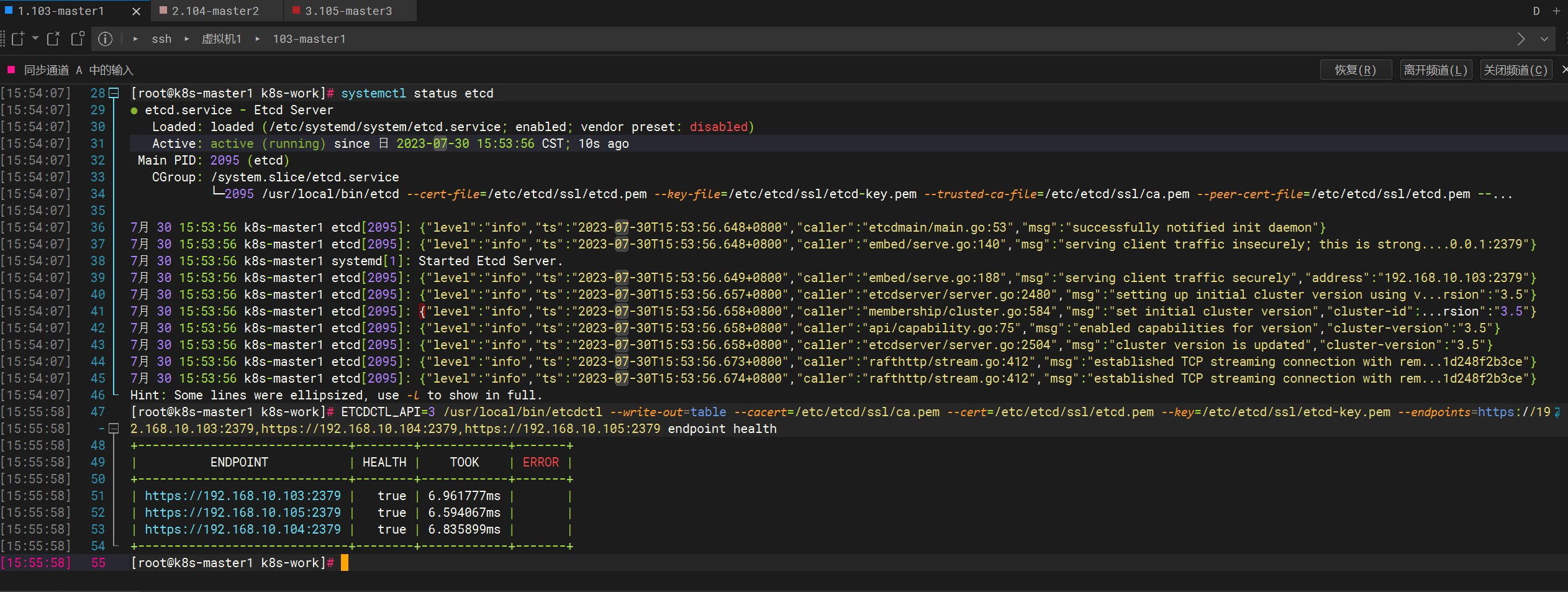
+-----------------------------+--------+------------+-------+
| ENDPOINT | HEALTH | TOOK | ERROR |
+-----------------------------+--------+------------+-------+
| https://192.168.10.103:2379 | true | 6.961777ms | |
| https://192.168.10.105:2379 | true | 6.594067ms | |
| https://192.168.10.104:2379 | true | 6.835899ms | |
+-----------------------------+--------+------------+-------+
Если это займет много времени, вы можете выполнить некоторую работу по оптимизации.